విండోస్ 10 అప్డేట్ ఎర్రర్ కోడ్ 0x80073712 ను ఎలా పరిష్కరించాలి (09.16.25)
మైక్రోసాఫ్ట్ క్రమం తప్పకుండా నవీకరణలను రూపొందిస్తుంది మరియు అది ఒక కారణం. మైక్రోసాఫ్ట్ ఇంజనీర్లు పాత మరియు క్రొత్త లోపాలను పరిష్కరిస్తారు, క్రొత్త నవీకరణలను పరిచయం చేస్తారు మరియు ఈ నవీకరణల ద్వారా భద్రతా లొసుగులను రిపేర్ చేస్తారు. అందువల్లనే విండోస్ యూజర్లు అందుబాటులో ఉన్న ప్రతి విండోస్ అప్డేట్ను ఇన్స్టాల్ చేయాలి.
దురదృష్టవశాత్తు, విండోస్ 10 నవీకరణలు సాధారణంగా తీవ్రమైన సమస్యలను కలిగిస్తాయి. ఉదాహరణకు, మైక్రోసాఫ్ట్ ఇప్పటికే ఒకటి విడుదల చేయబడిందని ప్రకటించినప్పటికీ, విండోస్ నవీకరణ సేవ పెండింగ్లో ఉన్న నవీకరణలను కనుగొనలేదు. ఫలితంగా, నవీకరణ ఇన్స్టాలేషన్ స్తంభింపజేస్తుంది లేదా వెంటనే వెనక్కి తిప్పబడుతుంది.
సరే, ఇది కేవలం ఒక రకమైన విండోస్ నవీకరణ లోపం. మీరు ఎదుర్కొనే ఇతర విండోస్ నవీకరణ లోపాలు పుష్కలంగా ఉన్నాయి; ఒకటి విండోస్ అప్డేట్ లోపం 0x80073712. ఇది ఏమిటి, దాన్ని ఉపరితలంపైకి ఏది ప్రేరేపిస్తుంది మరియు మీరు దాన్ని ఎలా పరిష్కరించాలి? మేము ఈ ప్రశ్నలకు దిగువ సమాధానం ఇస్తాము.
విండోస్ నవీకరణ లోపం 0x80073712 అంటే ఏమిటి? 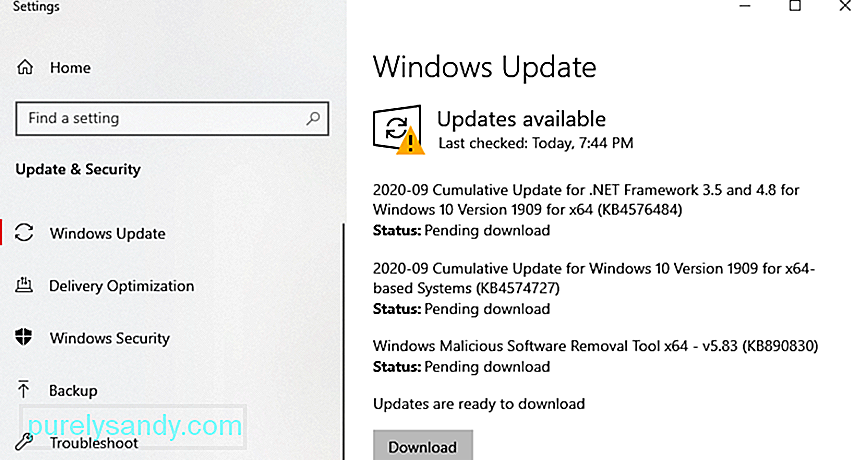 లోపం 0x80073712 అనేది విండోస్ నవీకరణలతో అనుబంధించబడిన ఒక లోపం. ఇది చెక్ కోడ్ ERROR_SXS_COMPONENT_STORE_CORRUPT తో కూడి ఉంటుంది మరియు ఈ క్రింది దోష సందేశాలతో రావచ్చు:
లోపం 0x80073712 అనేది విండోస్ నవీకరణలతో అనుబంధించబడిన ఒక లోపం. ఇది చెక్ కోడ్ ERROR_SXS_COMPONENT_STORE_CORRUPT తో కూడి ఉంటుంది మరియు ఈ క్రింది దోష సందేశాలతో రావచ్చు:
ప్రో చిట్కా: పనితీరు సమస్యలు, జంక్ ఫైల్స్, హానికరమైన అనువర్తనాలు మరియు భద్రతా బెదిరింపుల కోసం మీ PC ని స్కాన్ చేయండి
సిస్టమ్ సమస్యలు లేదా నెమ్మదిగా పనితీరును కలిగించవచ్చు.
ప్రత్యేక ఆఫర్. అవుట్బైట్ గురించి, సూచనలను అన్ఇన్స్టాల్ చేయండి, EULA, గోప్యతా విధానం.
- కొన్ని నవీకరణ ఫైల్లు లేవు లేదా సమస్యలు ఉన్నాయి. మేము తరువాత నవీకరణను మళ్లీ డౌన్లోడ్ చేయడానికి ప్రయత్నిస్తాము.
- కొన్ని నవీకరణలు వ్యవస్థాపించబడలేదు. లోపాలు కనుగొనబడ్డాయి: కోడ్ 80073712 విండోస్ నవీకరణ తెలియని లోపం ఎదుర్కొంది.
- కోడ్ 80073712: విండోస్ నవీకరణ సమస్యలో పడింది.
కానీ విండోస్ నవీకరణ లోపం 0x80073712 చూపించడానికి కారణమేమిటి? తప్పిపోయిన లేదా దెబ్బతిన్న విండోస్ నవీకరణ లేదా సెటప్ ఫైల్ ఉన్నందున ఈ లోపం సాధారణంగా కనిపిస్తుంది. అయినప్పటికీ, పాడైన సిస్టమ్ ఫైల్స్ లేదా దెబ్బతిన్న రిజిస్ట్రీ కీలు వంటి కొన్ని సిస్టమ్ సమస్యల విషయంలో కూడా ఇది కావచ్చు. మాల్వేర్ ఎంటిటీలు ముఖ్యమైన సిస్టమ్ ప్రాసెస్లలో జోక్యం చేసుకున్నాయని ఇతర వినియోగదారులు నివేదించారు. దీని కారణంగా, విండోస్ ఒక నవీకరణను ఇన్స్టాల్ చేయమని లేదా ఇతర మార్గాల్లో చేయమని బలవంతం చేస్తుంది, ఇది ఇన్స్టాలేషన్ను నిలిపివేయడం.
కొంతమంది వినియోగదారుల ప్రకారం, విండోస్ను నవీకరించడానికి ప్రయత్నిస్తున్నప్పుడు మీరు దోష సందేశాన్ని ఎదుర్కోవచ్చు. ఇతరులు యాదృచ్ఛిక సమయంలో దీనిని ఎదుర్కొన్నారు. దానితో సంబంధం లేకుండా మరియు కనిపించినప్పుడు, దాన్ని పరిష్కరించగల శుభవార్త.
విండోస్ నవీకరణ లోపం గురించి ఏమి చేయాలి 0x80073712దురదృష్టవశాత్తు, విండోస్ నవీకరణ లోపం 0x80073712 ను ఎలా పరిష్కరించాలో మైక్రోసాఫ్ట్ అందించిన అధికారిక పరిష్కారాలు లేవు. అయితే, మైక్రోసాఫ్ట్ ఈ సమస్య గురించి ఇప్పటికే తెలుసు మరియు దాన్ని పరిష్కరించడానికి కృషి చేస్తోంది. క్రొత్త నవీకరణ లేదా పాచ్ విడుదలయ్యే వరకు, మీరు దిగువ ట్రబుల్షూటింగ్ పరిష్కారాలను ప్రయత్నించవచ్చు. ఈ పరిష్కారాలు కొంతమంది విండోస్ వినియోగదారుల కోసం పనిచేశాయి, కాబట్టి మీరు కూడా వాటిని ప్రయత్నించవచ్చు.
పరిష్కారం # 1: DISM సాధనాన్ని అమలు చేయండిDISM అనేది అంతర్నిర్మిత యుటిలిటీ, ఇది వినియోగదారులను యాక్సెస్ చేయడానికి అనుమతించేలా రూపొందించబడింది ఆపరేటింగ్ సిస్టమ్ యొక్క కోర్. పనితీరు మరియు ప్రారంభంతో సంబంధం ఉన్న సమస్యలను కంప్యూటర్ ఎదుర్కొంటున్నప్పుడు ఇది ఉపయోగించబడుతుంది.
విండోస్ అప్డేట్ ఎర్రర్ కోడ్ 0x80073712 ను పరిష్కరించడానికి దీన్ని ఉపయోగించడానికి, ఈ క్రింది వాటిని చేయండి: 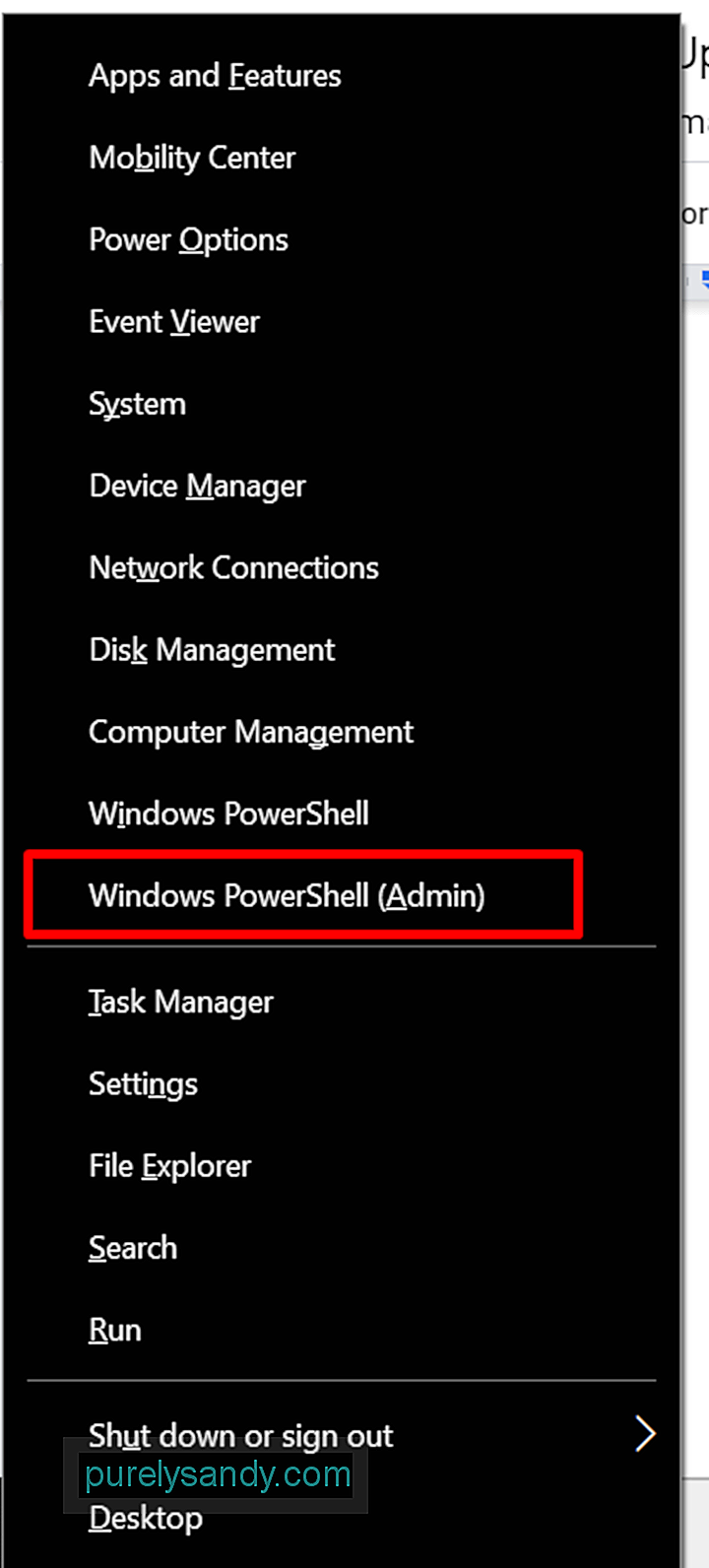
- DISM / Online / Cleanup-Image / CheckHealth
- DISM / Online / Cleanup-Image / ScanHealth
- DISM / Online / Cleanup-Image / RestoreHealth
ఇక్కడ అది ఎలా ఉపయోగించాలో వార్తలు:.
సిస్టమ్ ఫైల్ చెకర్ లేదా SFC మరొక అంతర్నిర్మిత విండోస్ యుటిలిటీ, ఇది పాడైన విండోస్ సిస్టమ్ ఫైళ్ళను కనుగొని పునరుద్ధరించడానికి వినియోగదారులను అనుమతిస్తుంది. 0x80073712 లోపం పాడైన లేదా దెబ్బతిన్న సిస్టమ్ ఫైళ్ళ ద్వారా ప్రేరేపించబడవచ్చు కాబట్టి, దాన్ని పరిష్కరించడానికి మీరు SFC యుటిలిటీని ఉపయోగించవచ్చు.
ఏమి చేయాలో వివరమైన గైడ్ క్రింద ఉంది:
మీ PC లో మైక్రోసాఫ్ట్ సృష్టించిన ఏదైనా సాఫ్ట్వేర్ లేదా ప్రోగ్రామ్ను డౌన్లోడ్ చేసి, ఇన్స్టాల్ చేయడానికి విండోస్ అప్డేట్ సేవ బాధ్యత వహిస్తుంది. దీని అర్థం ఇది మీ పరికరాన్ని తాజా భద్రతా పాచెస్తో తాజాగా ఉంచడానికి అవసరమైన క్లిష్టమైన భాగం.
విండోస్ నవీకరణ-సంబంధిత సమస్యలను పరిష్కరించడానికి, మీరు కొన్నిసార్లు ఈ సేవను నవీకరించవలసి ఉంటుంది. అలా ఎలా చేయాలో ఇక్కడ ఉంది: 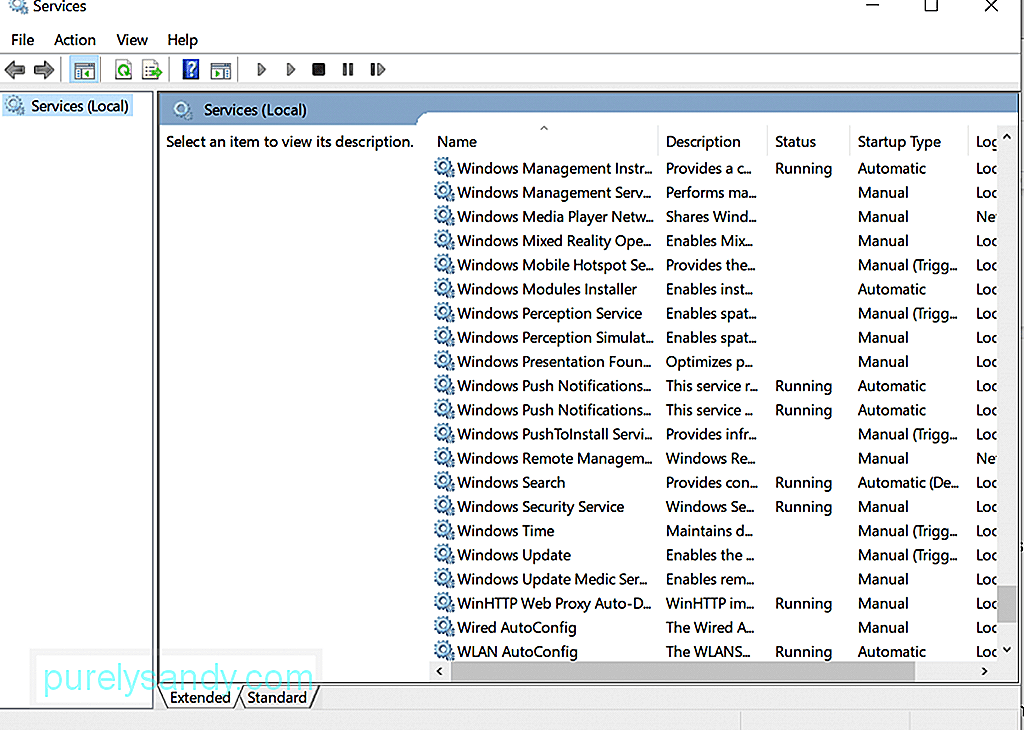
ఇక్కడ ఎలా ఉంది:
- నెట్ స్టాప్ wuauserv
- నెట్ స్టాప్ క్రిప్ట్ ఎస్విసి
- నెట్ స్టాప్ బిట్స్
- నెట్ స్టాప్ msiserver
- రెన్ సి: \\ విండోస్ \\ సాఫ్ట్వేర్ డిస్ట్రిబ్యూషన్ సాఫ్ట్వేర్ డిస్ట్రిబ్యూషన్ పాత
- రెన్ సి: \\ విండోస్ \\ సిస్టమ్ 32 \\ క్యాట్రూట్ 2 క్యాట్రూట్ 2.ఓల్డ్
- నెట్ స్టార్ట్ wuauserv
- నెట్ స్టార్ట్ క్రిప్ట్ ఎస్విసి
- నెట్ స్టార్ట్ బిట్స్
- నెట్ స్టార్ట్ msiserver
మీరు ఇంకా విండోస్ అప్డేట్ను ఇన్స్టాల్ చేయలేకపోతే, మీరు అలా చేయటానికి ప్రయత్నించవచ్చు విండోస్ మీడియా క్రియేషన్ టూల్ ఉపయోగించి.
మీడియా క్రియేషన్ టూల్ అనేది విండోస్ ఇన్స్టాల్ ఫైల్ను తొలగించగల డ్రైవ్లోకి డౌన్లోడ్ చేయడంలో సహాయపడే ఒక యుటిలిటీ, ఇది మీరు విండోస్ 10 ని మళ్లీ ఇన్స్టాల్ చేయడానికి ఉపయోగించవచ్చు. ఇది ఒక ముఖ్యమైన బ్యాకప్ ఎంపికగా పరిగణించబడుతుంది ఎందుకంటే మీరు దీన్ని బాహ్యంగా ఉపయోగించుకోవచ్చు , మీ ఆపరేటింగ్ సిస్టమ్ మరియు ఇతర ముఖ్యమైన సెట్టింగుల హార్డ్ కాపీ.
విండోస్ మీడియా క్రియేషన్ సాధనాన్ని ఎలా ఉపయోగించాలో వివరణాత్మక గైడ్ కోసం, ఈ దశలను అనుసరించండి:
మీరు మీ పరికరంలో 0x80073712 అనే ఎర్రర్ కోడ్ను ఇంకా పొందుతుంటే, మీ రిజిస్ట్రీని తనిఖీ చేయడాన్ని పరిశీలించండి.
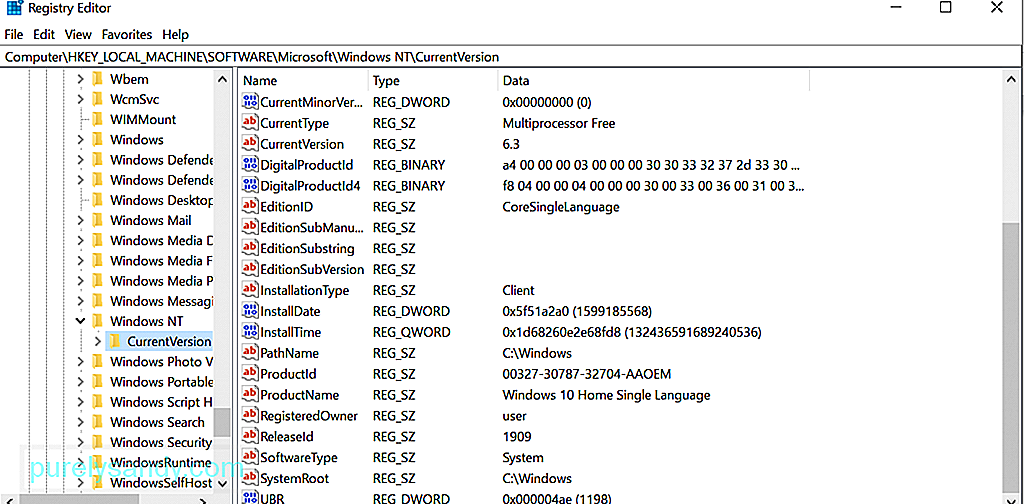 మీకు తెలియకపోతే, విండోస్ రిజిస్ట్రీ సెట్టింగులు, సమాచారం, ఎంపికల డేటాబేస్ , మరియు ఇతర సంబంధిత సాఫ్ట్వేర్ మరియు హార్డ్వేర్ విలువలు. క్రొత్త ప్రోగ్రామ్ వ్యవస్థాపించబడినప్పుడు, రిజిస్ట్రీలో క్రొత్త సబ్కీ ఉత్పత్తి అవుతుంది. ఈ సబ్కీ ఆ నిర్దిష్ట ప్రోగ్రామ్ యొక్క సెట్టింగులను కలిగి ఉంది, వాటిలో వెర్షన్, స్థానం మరియు దాని ప్రాధమిక ఎక్జిక్యూటబుల్ ఉన్నాయి.
మీకు తెలియకపోతే, విండోస్ రిజిస్ట్రీ సెట్టింగులు, సమాచారం, ఎంపికల డేటాబేస్ , మరియు ఇతర సంబంధిత సాఫ్ట్వేర్ మరియు హార్డ్వేర్ విలువలు. క్రొత్త ప్రోగ్రామ్ వ్యవస్థాపించబడినప్పుడు, రిజిస్ట్రీలో క్రొత్త సబ్కీ ఉత్పత్తి అవుతుంది. ఈ సబ్కీ ఆ నిర్దిష్ట ప్రోగ్రామ్ యొక్క సెట్టింగులను కలిగి ఉంది, వాటిలో వెర్షన్, స్థానం మరియు దాని ప్రాధమిక ఎక్జిక్యూటబుల్ ఉన్నాయి.
మీరు మీ విండోస్ 10 పరికరంలో 0x80073712 లోపం ఎదుర్కొంటే, కొన్ని రిజిస్ట్రీ ఎంట్రీలు దెబ్బతిన్న లేదా పాడైన; అందువల్ల వాటిని సవరించడం లేదా పరిష్కరించడం అవసరం. మళ్ళీ, విరిగిన రిజిస్ట్రీ ఎంట్రీలను మానవీయంగా పరిష్కరించమని మేము సిఫార్సు చేయము. తప్పుగా ఉంచిన కామా లేదా లేఖ లేకపోవడం ఇప్పటికే మీ సిస్టమ్కు కోలుకోలేని నష్టాన్ని కలిగిస్తుంది.
ఈ విషయం కోసం, మీరు నమ్మదగిన రిజిస్ట్రీ క్లీనర్ సాధనాన్ని ఉపయోగించాలి. మూడవ పార్టీ రిజిస్ట్రీ క్లీనర్తో, మీ సిస్టమ్ను పాడుచేయడం గురించి ఆందోళన చెందకుండా మీరు ఎప్పుడైనా మీ రిజిస్ట్రీని దాని చిట్కా-టాప్ ఆకారంలోకి పొందవచ్చు.
పరిష్కారం # 8: మాల్వేర్ కోసం మీ పరికరాన్ని స్కాన్ చేయండి అంగీకరిద్దాం ఇది, విండోస్ నవీకరణ లోపాలను కలిగించడంలో మాల్వేర్ ఎంటిటీలు మరియు వైరస్లు అపఖ్యాతి పాలయ్యాయి. పూర్తి సిస్టమ్ స్కాన్ చేయడానికి మీరు మూడవ పార్టీ యాంటీవైరస్ సాఫ్ట్వేర్ ప్రోగ్రామ్ లేదా విండోస్ డిఫెండర్ను ఉపయోగించమని మేము సూచిస్తున్నాము. 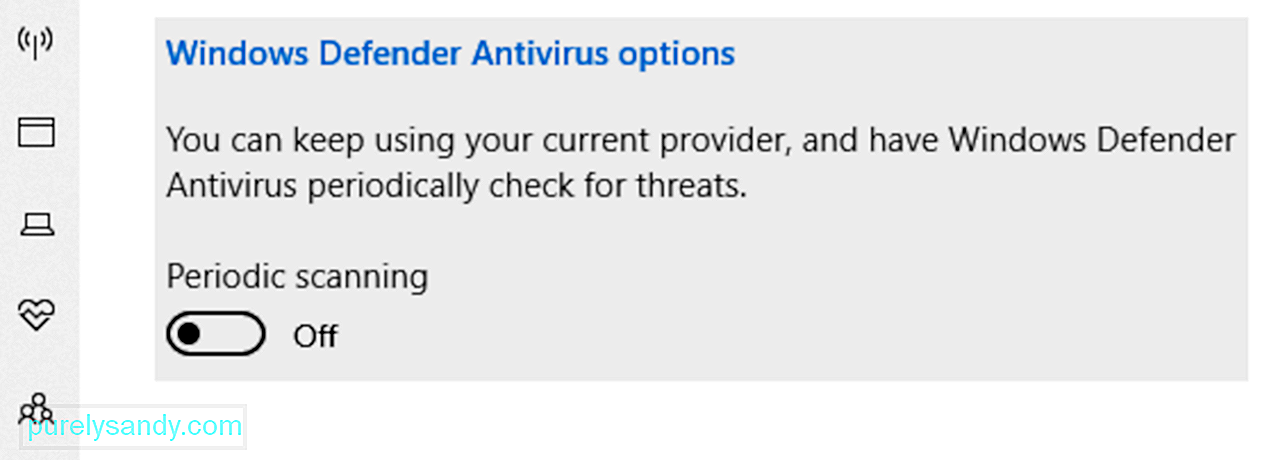
వైరస్ల కోసం స్కాన్ చేయడానికి విండోస్ 10 లో విండోస్ డిఫెండర్ను ఉపయోగించడానికి, ఈ దశలను అనుసరించండి:
విండోస్ డిఫెండర్ మీ పరికరం నుండి మాల్వేర్ ఎంటిటీలను తీసివేయగలదు మరియు మీ సిస్టమ్ను నిజ సమయంలో సురక్షితంగా మరియు భద్రంగా ఉంచగలదు. అయినప్పటికీ, మీకు అదనపు రక్షణ పొర కావాలంటే, మూడవ పార్టీ యాంటీవైరస్ సాఫ్ట్వేర్ ప్రోగ్రామ్ను ఉపయోగించడాన్ని పరిశీలించండి.
ఈ రోజు అక్కడ యాంటీవైరస్ ప్రోగ్రామ్లు పుష్కలంగా ఉన్నాయి, కాని బలమైన మాల్వేర్ సాఫ్ట్వేర్ను ఉపయోగించమని మేము సూచిస్తున్నాము. ఈ నమ్మదగిన సాధనం అన్ని రకాల హానికరమైన ఎంటిటీలను సమర్థవంతంగా వదిలించుకోవచ్చు మరియు ఏదైనా అవాంఛిత సాఫ్ట్వేర్ను బే వద్ద ఉంచుతుంది.
పరిష్కారం # 9: పెండింగ్ను తొలగించండి. విండోస్ అప్డేట్ ఎర్రర్ కోడ్ 0x80073712 వెనుక అపరాధి. కాబట్టి, మీరు దీన్ని తీసివేయాలనుకోవచ్చు.మీ విండోస్ 10 పరికరంలో పెండింగ్లో ఉన్న .xml ఫైల్ను ఎలా తొలగించాలో ఇక్కడ ఉంది:
ఈ పరిష్కారం చాలా సులభం అయినప్పటికీ, చాలా మంది విండోస్ 10 వినియోగదారులు దీనిని ఏమీ చేయరని ఆలోచిస్తూ విస్మరిస్తారు. అయినప్పటికీ, విండోస్ నవీకరణ లోపం వెనుక బాహ్య నిల్వ పరికరం అపరాధిగా మారిన సందర్భాలు ఉన్నాయి. ప్లగ్ చేయబడిన పరికరం మీ ప్రాథమిక కార్యాచరణలతో గందరగోళంగా ఉండవచ్చు; అందువల్ల లోపం.
విండోస్ నవీకరణను ఇన్స్టాల్ చేసే సమయంలో మీ పరికరానికి బాహ్య పెరిఫెరల్స్ జతచేయబడి ఉంటే, వాటిని తొలగించడానికి ప్రయత్నించండి. ఇది పనిచేస్తే, మీరు అపరాధిని కనుగొన్నారు. లేకపోతే, ఇతర పరిష్కారాలకు వెళ్లండి.
పరిష్కారం # 12: మీ PC ని పునరుద్ధరించండి, రీసెట్ చేయండి లేదా రిఫ్రెష్ చేయండిపై పరిష్కారాలు పనిచేయకపోతే ఈ పరిష్కారం మీ చివరి ప్రయత్నంగా ఉండాలి. ఎందుకంటే ఇది మీ వ్యక్తిగత ఫైల్లను సంరక్షిస్తుంది కాని ఇన్స్టాల్ చేసిన సాఫ్ట్వేర్ లేదా అప్లికేషన్ను తొలగిస్తుంది. ఇది విండోస్ను తిరిగి ఇన్స్టాల్ చేస్తుంది. కాబట్టి, మీరు మీ PC ని రీసెట్ చేయడానికి లేదా రిఫ్రెష్ చేయడానికి ముందు, మీ ముఖ్యమైన ఫైళ్ళ యొక్క బ్యాకప్ను మీరు సేవ్ చేశారని నిర్ధారించుకోండి.
విండోస్ 10 రిఫ్రెష్ చేయండి
విండోస్ 10 ను రీసెట్ చేయండి
కొన్నిసార్లు, మైక్రోసాఫ్ట్ సమస్యాత్మకమైన మరియు బగ్గీ అయిన నవీకరణలను విడుదల చేయడం కూడా ప్రస్తావించాల్సిన అవసరం ఉంది. మరియు దాని కోసం, మీరు దానిని దాటవేయాలనుకోవచ్చు. అవును, మీరు చేసిన ప్రక్రియలు ఎంత శ్రమతో ఉన్నాయో మేము అర్థం చేసుకున్నాము, కానీ అది జరుగుతుంది. కాబట్టి, ముందుకు సాగండి మరియు మరింత స్థిరమైన విడుదల కోసం వేచి ఉండండి.
సారాంశంమీరు ఇంకా విండోస్ అప్డేట్ ఎర్రర్ కోడ్ 0x80073712 పొందుతుంటే, పై పరిష్కారాలను ప్రయత్నించడానికి సంకోచించకండి. వారిలో ఒకరు సమస్యను పరిష్కరించాలి. మీరు అవన్నీ ప్రయత్నించాల్సిన అవసరం లేదు. పరిష్కారాల ద్వారా వెళ్లి, మీ విషయంలో పని చేస్తుందని మీరు అనుకునేదాన్ని ఎంచుకోండి.
చివరగా, మీకు ఈ వ్యాసానికి ఏదైనా జోడించడానికి ఉంటే, వ్యాఖ్య పెట్టె ద్వారా సంకోచించకండి!
YouTube వీడియో: విండోస్ 10 అప్డేట్ ఎర్రర్ కోడ్ 0x80073712 ను ఎలా పరిష్కరించాలి
09, 2025

